
Полная версия
Мастер презентаций

Мастер презентаций
Олег Николаевич Грибан
© Олег Николаевич Грибан, 2016
© Александр Лопатин, дизайн обложки, 2016
ISBN 978-5-4483-1231-1
Создано в интеллектуальной издательской системе Ridero
От автора
Чему бы ты ни учился,
ты учишься для себя.
ПетронийПочему теме создания презентаций уделяют так много внимания? Почему большинство презентаций не работает?
Парадоксальное противоречие!
Вся проблема заключается в том, что у пользователей PowerPoint появилась иллюзия: «Делать презентации просто».
Это ошибочное утверждение привело к печальным последствиям: презентации стали ужасными! На выступлениях невыносимо скучно, оратора больше не слушают ((
У нас хорошая новость: мир презентаций изменился! Появились новые онлайн-сервисы для создания впечатляющих презентаций. Разработчики компьютерных программ для подготовки презентаций делают свои приложения максимально удобными и функциональными. Вы узнаете, как ими правильно пользоваться!
Сегодня существует достаточно большое количество книг по использованию презентаций в сфере бизнеса. Ещё одна хорошая новость: особенностью этого издания является то, что оно ориентировано на применение презентаций в учебном процессе. В настоящее время образовательные учреждения оснащены современной техникой: компьютерами, проекторами, мультимедийными досками, телевизорами и т. д. Но как показывает практика, не всегда возможности этой техники используются на 100%. Это приводит к тому, что устройства успевают морально устареть.
Изучение и анализ тысяч учебных презентаций позволил открыть секрет создания лучших презентаций.
Мы уверены, что ваши выступления с презентациями могут быть интересными и увлекательными!
Мы хотим, чтобы вашим ученикам было интересно! Мы хотим, чтобы ваши презентации были эффективными! Мы знаем, что вы можете стать мастером презентаций!
Перед началом пути к мастерству…
* Эта книга написана в формате путеводителя – это значит, что вы можете начинать чтение с любой главы или использовать нужные разделы как шпаргалки. Однако, рекомендуем последовательно изучить главы книги – это позволит качественнее применить полученные знания на практике.
Каждый из разделов мы постарались обогатить методическими рекомендациями по созданию и использованию презентаций. Эти рекомендации сделают ваши выступления эффективными и интересными!
Данная книга предназначена для самостоятельного обучения и рассчитана на пользователей, имеющих любой уровень компьютерной подготовки.
** Издание подготовлено при поддержке Федерального агентства по делам молодёжи (Приказ Росмолодежи от 29.09.2015 №147).
Глава 1. Как стать мастером: создание и защита презентаций
Зачем нужна презентация
Сегодня в общеобразовательной школе одной из наиболее распространённых форм донесения учебного материала можно назвать мультимедийные презентации. Учебные презентации – это удобный и эффектный способ представления информации с помощью компьютерных программ (например Microsoft PowerPoint, Apple Keynote) или онлайн-сервисов (Prezi, Google Презентации, PowerPoint Online и др.).
Основной целью презентации является представление информации в удобной для восприятия форме. Для достижения этой цели используются такие элементы презентации: текст, изображение, звук, видео, анимация, интерактивность.
Профессионально подготовленная презентация способна произвести впечатление как на маленькую, так и на большую аудиторию. Мультимедийные презентации сопровождают объяснение нового материала, что значительно усиливает динамизм, информативность и эффективность занятия. При демонстрации слайдов требуются компьютер и мультимедийный проектор, назначение которого такое же, как и у других технических средств обучения.
Объяснение нового материала с использованием электронных презентаций значительно усиливает динамизм, информативность и эффективность занятия. Естественно, этот материал будет лучше усваиваться, если помимо традиционных видов наглядности на таких занятиях преподаватель будет использовать дополнительный иллюстративный, аудио- и видеоматериал.
Использование мультимедийных презентаций в процессе обучения меняет характер традиционного учебного занятия, делает его более живым и интересным. Применение мультимедиа на занятиях способствует расширению общего кругозора обучаемых, обогащает их знания.
Следует отметить, что мультимедийная презентация – это не только ещё один источник информации. Использование презентации способствует развитию различных сторон психической деятельности обучаемых, и прежде всего внимания и памяти. Для понимания содержания презентации обучаемым необходимо приложить определённые усилия. Так, непроизвольное внимание переходит в произвольное, а интенсивность внимания оказывает влияние на процесс запоминания. Использование различных каналов поступления информации (слуховой и зрительный каналы, моторное восприятие) положительно влияет на прочность запечатления материала. Однако, неправильно подготовленная презентация может негативно сказаться на достижении целей урока.
Какими бывают презентации
Для того чтобы презентация была максимально эффективной, а её содержание работало на достижение цели учебного занятия, рассмотрим несколько классификаций презентаций.
Презентации можно классифицировать по назначению.
• Учебные презентации. Применяются преимущественно в сфере образования: во время изложения нового материала, для контроля знаний учащихся, при самостоятельном освоении учебного материала обучающимися и в других учебных ситуациях.
• Научно-исследовательские. Часто такие презентации можно увидеть во время выступлений исследователей. Цель таких презентаций – заявить о своих научных достижениях.
• Портфолио. Как правило, это авторские презентации, содержащие перечень достижений автора. На слайдах таких презентаций обычно представлены различные грамоты, свидетельства о публикации и проч.
Исходя из способа изложения учебного материала, выделяют 2 вида презентаций.
1. Линейные презентации. Это самый распространённый вид презентаций – они сопровождают лектора, методиста, исследователя. Технически такие презентации выглядят очень просто – слайды последовательно сменяют друг друга от титульного до последнего. Удобство таких презентаций очевидно – легко выстроить логику повествования и донести материал до учащихся.
Основным недостатком таких презентаций является заданность, невозможность изменить последовательность подачи материала.
2. Нелинейные, или интерактивные презентации. Материал таких презентаций предназначен для самостоятельного освоения учеником. Интерактивная подача делает такое изучение наглядным и интересным.
Как правило, нелинейная презентация готовится для изучения конкретной темы и технически выглядит так: после титульного слайда идёт оглавление, элементы которого являются гиперссылками на определённые подразделы темы; в такой презентации обычно присутствуют задания для самостоятельного выполнения (обычно используются тесты), а правильные или неправильные ответы сопровождаются обратной связью.
Рассмотрим ещё одну классификацию – по типу формата, в котором сохраняется и демонстрируется презентация.
• Презентации, выполненные и сохранённые в формате программы Microsoft PowerPoint. Такие презентации могут содержать все элементы мультимедийной презентации.
• Презентации, сохранённые в формате PDF. Могут быть сохранены из программы PowerPoint для демонстрации на компьютере без установленного офисного пакета. В этом формате эффекты анимации не воспроизводятся. Часто этот формат используется для защиты информации презентации от копирования.
• Презентации, выполненные в формате Flash. Создание таких презентаций является наиболее сложным процессом, зато результат – красочная презентация, которая может быть выполнена с использованием сложных анимационных эффектов. Может быть как линейной, так и нелинейной.
Существуют и другие, более дробные, классификации презентаций. Важно помнить, что выбранный вид презентации должен помогать достижению поставленной цели учебного занятия.
Этапы создания презентации
Для того, чтобы презентация была максимально эффективной, при её создании необходимо пройти несколько важных этапов.
Схематично процесс создания презентации можно представить следующим образом:

Рассмотрим подробнее каждый из представленных на схеме этапов.
1 этап. Формулировка цели презентации
Для того, чтобы добиться от показа презентации максимальной пользы, цель должна быть реалистичной и выраженной одним предложением. Обычно цель учебной презентации совпадает с целью урока.
2 этап. Сбор и систематизация материала
На этом этапе очень важно не переусердствовать: материала, конечно, должно быть достаточно для выступления, но помните, что на слайдах должна быть представлена только самая важная информация.
Рекомендуется при подборе материала сразу формулировать те слова или фразы, которые будут вынесены на слайды. Это легко реализовать в виде таблицы, где в левом столбце будет информация, которая будет донесена до зрителей в устной форме, а в правом – материалы для слайдов (тексты, иллюстрации, схемы и проч.).
3 этап. Разработка концепции презентации
На этом этапе решается, какой вид презентации будет использован (можно взять за основу классификации, рассмотренные ранее). Например, вы решаете, что презентация будет учебной линейной и выполнена в программе Microsoft PowerPoint. В этом случае имеющийся материал необходимо выстроить таким образом, чтобы была чётко видна логика изложения, а сама презентация направлена на достижение конкретной педагогической цели.
4 этап. Создание дизайна презентации
При создании первых презентаций можно ограничиться выбором готовых шаблонов, позже необходимо придумать свой стиль для презентаций. На этом этапе необходимо решить, какие цвета будут преобладать в презентации, какими будут переходы между слайдами и т. п.
Обычно визуально выделяют: титульный, основной/контентный, слайд-разделитель (используется для визуального отделения блоков презентации) и заключительный слайды.
5 этап. Наполнение презентации
Необходимо перенести на слайды материалы из второго столбца таблицы (см. 2 этап). Помните, что помимо основного материала у слайдов должны быть заголовки. Если планируется использование дополнительных графических материалов (например иконок – стрелок, звёздочек и проч.), то на этом этапе необходимо добавить их на слайды.
6 этап. Оптимизация текстов и графики
Важно решить, какие из текстовых материалов можно заменить иллюстрациями или схемами. Если текст необходимо оставить, то нужно придерживаться следующих правил:
• большие абзацы текста попробовать сократить или разбить на несколько слайдов;
• не использовать выравнивание по центру для больших блоков текста (читать такой материал очень трудно);
• перечисления лучше представить в виде списков;
• не использовать эффекты анимации к текстам.
Количественные данные можно визуализировать с помощью диаграмм – это добавит наглядности излагаемому материалу.
7 этап. Вёрстка слайдов
Текстам присваиваются единые виды шрифтов и цветов. Заголовки и тексты выравниваются по направляющим или сетке (чтобы при переходе от одного слайда к другому тексты не «прыгали», меняя свои позиции). При необходимости к элементам презентации добавляются эффекты анимации (они должны быть оправданы – например, постепенный показ схемы или этапов).
8 этап. Тестирование презентации
На этом этапе необходимо соотнести текст выступления со слайдами.
Проверка презентации в режиме демонстрации позволит проконтролировать удобство работы со слайдами, эффектами анимации.
Существует два основных варианта демонстрации слайдов презентации: 1) переключать слайды будет докладчик (именно этот вариант чаще всего встречается на учебных занятиях); 2) ответственным за переключение будет ассистент. Во втором случае надо продумать варианты взаимодействия – ключевые фразы или жесты. Иногда для ассистента распечатывается текст выступления, на котором отмечаются места для перехода к следующим слайдам.
Репетиция презентации перед выступлением позволит избежать неточностей и ошибок в логике повествования.
Несмотря на то, что презентацию можно выполнить, минуя некоторые шаги, рекомендуем подходить к подготовке презентаций ответственно. Особенно если речь идёт об учебных презентациях, которые планируется показывать обучаемым.
Кстати, если презентация подготовлена качественно, а выступление доставило удовольствие, то повторная работа с этой презентацией будет комфортной и приятной! Проверено; -)
Из чего состоит презентация
Все презентации одинаковые? Для того, чтобы предыдущее предложение не стало утвердительным, необходимо уметь создавать презентации, которые отличаются не только визуально, но и содержательно.
Изучение и анализ презентаций, размещённых на нашем сайте СМИ «Учебные презентации» (URL: http://учебныепрезентации.рф), показал, что большинство презентаций, используемых учителями на уроках, направлены на иллюстрацию слов педагога при объяснении нового материала. К сожалению, во многих из этих презентаций нет слайдов с вопросами, заданиями, почему-то учителя часто забывают о промежуточных и итоговых выводах, редко встречаются сравнения различных точек зрения. Это странно, потому что вся классическая «допрезентационная» педагогическая литература содержит рекомендации по проведению уроков, а смена деятельности учащихся на занятиях априори считается необходимой. Важно помнить, что основной целью презентации является представление информации в удобной для восприятия форме. Для достижения этой цели используются следующие элементы презентации: текст, изображение, звук, видео, анимация, интерактивность.
Что же нужно сделать, чтобы урок был и эффективным, и интересным? Если принято решение, что на уроке будет использована презентация, то она должна быть правильно выстроена и оформлена.
Для удобства создания презентации предлагаем выделить структурные элементы – модули презентации. Они помогут правильно выстроить логику повествования. Эти модули могут присутствовать в презентации в виде отдельных слайдов или их группы, последовательность их использования определяется учителем, в одной презентации не обязательно должны присутствовать все модули.
Рассмотрим подробно каждый из модулей.
1. Титульный слайд
Дизайн такого слайда отличается от остальных слайдов презентации. На нём обычно указываются название презентации и данные об авторе. Также можно добавить дату демонстрации. Если планируется использовать на слайде текущую дату, то лучше добавить возможность автообновления даты, используя вкладку «Вставка» – «Дата и время».
Не следует загромождать этот слайд другой информацией – это может визуально перегрузить слайд.
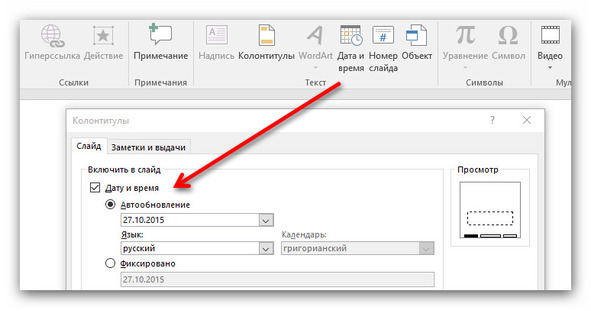
2.Слайд с оглавлением
Такой модуль часто используется в нелинейных презентациях, помогая самостоятельно переходить к нужному разделу презентации. Технически такие переходы реализуются с помощью гиперссылок.
3. Организационный модуль
Слайд с информацией о том, что необходимо выключить мобильные устройства, соблюдать тишину, иметь сменную обувь и т. д.
Часто используются информационные изображения.
4. План
Слайд, который обычно начинается со слов «Изучив эту тему, вы узнаете…». Рекомендуем обязательно использовать этот слайд, так как он даёт чёткое представление о том, какую пользу получит человек от работы с этой презентацией.
5. Вопрос-ответ
Работа с таким слайдом осуществляется следующим образом:
1) сначала на экране показывается вопрос (крупно в центре экрана),
2) аудитории задаётся вопрос,
3) после получения ответа от аудитории на экране показывается правильный ответ (по щелчку мыши, можно использовать эффект анимации для привлечения дополнительного внимания).
6. Повествование
Слайд, наполненный текстовой и графической информацией. Обязательно содержит заголовок и основной текст. Позволяет раскрыть конкретный аспект излагаемой темы. Если информации много, то лучше разделить её на несколько слайдов (для удобства восприятия в заголовке допускается использование слова «Продолжение»).
7. Термин
Этот модуль может использоваться для акцентирования внимания на ключевом термине изучаемой темы. На слайде можно сначала показать термин, спросить у аудитории, как она его понимает, после этого показать определение термина на экране. На слайде больше не должно быть другой отвлекающей текстовой и графической информации.
8. Сравнение
Слайд или группа слайдов, которая подходит для демонстрации сравниваемых предметов, явлений, точек зрения. Рекомендуется показ сначала одного элемента сравнения, а затем другого. Важно подчеркнуть различия, которые, например, можно визуализировать с помощью таблицы или схемы. Хорошо работает для показа изображений в динамике по принципу «до» и «после».
9. Задание
Этот модуль позволяет провести проверку знаний учащихся. Может содержать текст, изображение, карту, ребус, кроссворд и др. Также на таком слайде может демонстрироваться проблемное задание.
10. Тест
А. Может использоваться во время демонстрации линейной презентации – в этом случае вопрос и варианты ответов показаны на слайде. При нажатии на клавишу выделяется правильный ответ.
Важно учитывать: 1 слайд = 1 вопрос.
Б. Более эффективно использование этого модуля в мультимедийной нелинейной презентации, которой управляет учащийся. Технически работа выстраивается следующим образом:
• на экране показан вопрос и варианты ответов;
• при нажатии на неправильные варианты ответов (реализуются с помощью гиперссылок) учащийся переходит на слайд с информацией о том, что он ответил неверно, и предложением прочитать дополнительный материал или попробовать ответить снова;
• после нажатия на правильный вариант ответа учащийся оказывается на слайде, где указано, что он ответил верно. На этом слайде присутствует гиперссылка для перехода к следующему вопросу;
Схематично структура такой презентации может выглядеть следующим образом:
• слайды с дополнительными материалами и слайды правильного/неправильного ответа делаются скрытыми (реализуется нажатием правой кнопкой мыши на миниатюру слайда). Это делается для того, чтобы при нажатии на кнопку «Пробел» или клавишу мыши эти слайды не были видны;
• для учащихся такая презентация сохраняется в формате. ppsx (Файл – Сохранить как – выбрать строку «Демонстрация PowerPoint (*.ppsx)»). Это позволит избежать преждевременного получения правильных ответов учащимися.
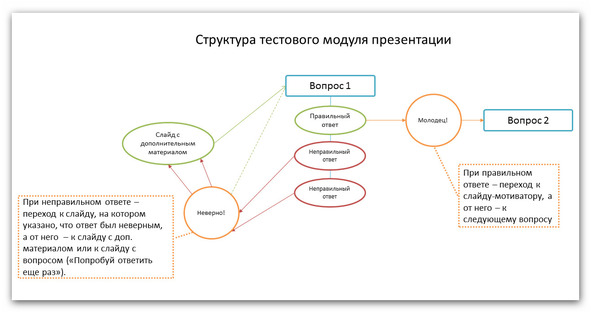
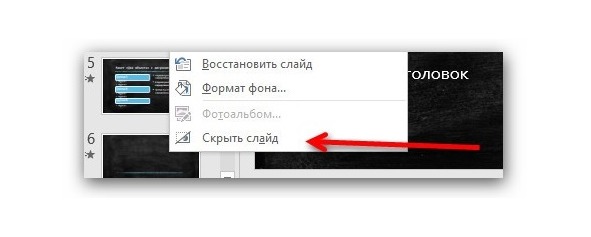
11. Справка
Справочный слайд необходим для получения дополнительной уточняющей информации по изучаемой теме. Может быть скрытым (в этом случае переход к слайду осуществляется посредством нажатия на гиперссылку) или располагаться после итогового слайда. Последний вариант удобен при выступлении с линейной презентацией: доклад окончен, впереди вопросы, ответами на которые может служить информация из дополнительных слайдов.
12. Промежуточный вывод
Используется при демонстрации продолжительной по времени презентации (20 минут и более), в ходе которой рассматривается несколько вопросов.
Промежуточные выводы позволят обобщить данные и привести обучаемых к итоговому выводу.
13. Разделитель
Слайд-разделитель необходим для разграничения важных информационных блоков одной презентации. На таком слайде могут быть показаны иллюстрация и текст, сообщающий о том, как много уже сделано и что впереди ещё очень много интересного материала.
Разделителями могут быть так называемые «физкультминутки», а на таких слайдах размещены аудио- или видеоматериалы для проведения гимнастических упражнений.
14. Итоговый вывод
На этом слайде суммируются промежуточные выводы по теме, из которых формулируется единый вывод по всей теме.
15. Список источников
Слайд с указанием источников, используемых в презентации.
При возможности необходимо указать гиперссылки на эти материалы.
16. Домашнее задание
Важный модуль учебной презентации. При изучении объёмной темы можно использовать несколько модулей с домашними заданиями по ходу изложения материала + слайды дублируются перед итоговым.
17. Контактная информация
Этот слайд может быть объединён с итоговым и может содержать следующую информацию: ФИО докладчика полностью, должность, адрес электронной почты, ссылки на профили в социальных сетях.
18. Итоговый слайд
Есть несколько вариантов содержания этого слайда:
а) фраза «Спасибо за внимание»;
б) точная копия титульного слайда (в этом случае аудитории напоминается, кто выступал и о чём рассказывал);
в) контактная информация;
г) домашнее задание;
в) вопросы для самоконтроля.
Визуально этот слайд должен, как и титульный, отличаться от других слайдов презентации.
Как показывает опыт, использование этих модулей позволяет сделать презентации более содержательными, а учебный материал доступным.
В целом, знание видов презентаций и этапов их подготовки помогают как начинающему, так и опытному педагогу выстроить процесс обучения наиболее эффективно, сам учебный материал сделать наглядным и интересным, а процесс обучения ярким и динамичным.
Фишки презентаций
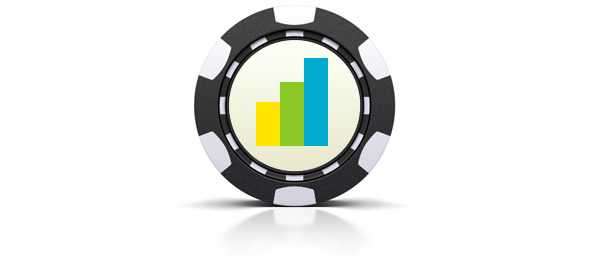
Как сделать презентацию действительно эффективной?
Рассмотрим наиболее важные и опробованные методические рекомендации по подготовке и выступлению с мультимедийными презентациями. Рекомендации, или «фишки» презентаций были сформулированы после прочтения большого количества литературы (наиболее важные из этих книг приведены в списке литературы), анализа передового педагогического опыта, а также собственных наблюдений. Часть этих рекомендаций обсуждалась и тестировалась с учителями-практиками в ходе проведения курсов повышения квалификации. В целом, мы пришли к выводу, что использование этих фишек повышает качество презентаций, делает учебный материал доступнее для понимания, а подачу этого материала – интересной и увлекательной.
Конец ознакомительного фрагмента.
Текст предоставлен ООО «ЛитРес».
Прочитайте эту книгу целиком, купив полную легальную версию на ЛитРес.
Безопасно оплатить книгу можно банковской картой Visa, MasterCard, Maestro, со счета мобильного телефона, с платежного терминала, в салоне МТС или Связной, через PayPal, WebMoney, Яндекс.Деньги, QIWI Кошелек, бонусными картами или другим удобным Вам способом.


